2015年10月16日
勝手にWindows10に!?Part2
ひとつ前の記事の様に対処しても、どーしても「Windows10を入手する」という表示が消えなかったので
コメント欄に載せたのですが、分かりにくいのでここでご紹介することにしました。
★前提条件★前の記事も同様です
Windows7です
最初にWindowsUpdataで「Windows10を入手する」のチェックを外したところから。
WindowsUpdateの左の欄にある「更新履歴の表示」をクリック

赤で囲んだ「インストールされた更新プログラム」をクリック

※読み込むのに少し時間が掛ります※ここで赤で囲んだ「Microsoft Windows」というカテゴリの中から
「Microsoft Windows(KB303558)の更新プログラム」を探して下さい。
探し方としては、このプログラムは10月15日に配布されていますので、右の方にある日付から探すと早いですね。

私の場合はもう削除してしまったのですが、KB3035583を見つけたら、
クリックで色を変えて上部にある「アンインストール」をクリックして再起動して下さい。
通常であれば、これで消えます!
ですが、私のパソコンからは消えませんでした・・・
色々と調べた結果、GWXというソフトが悪さをしているみたです。(あくまでもWindows10にしない人にとっては)
しかも、私の場合根が深く入り込んでいました。
なので、少々ハードルが高いのですが、レジストリから削除します!・・・意味は分からなくても大丈夫です。
以下の手順を確実に行って下さい。(もちろん私がやる訳では無いので、自己責任で。と付け加えます)
1、「スタート」をクリックして『cmd』と入力します。すると入力した上の方に「cmd.exe」と表示されるので
その上で右クリックで「管理者として実行」をクリックします。

すると下の様な黒いウィンドが開きます。そこに
reg add HKEY_LOCAL_MACHINE\SOFTWARE\Policies\Microsoft\Windows\Gwx /v "DisableGwx" /t REG_DWORD /d 00000001 /f
と入力します。といっても↑をコピーしてウィンド内で貼り付ければ大丈夫です。
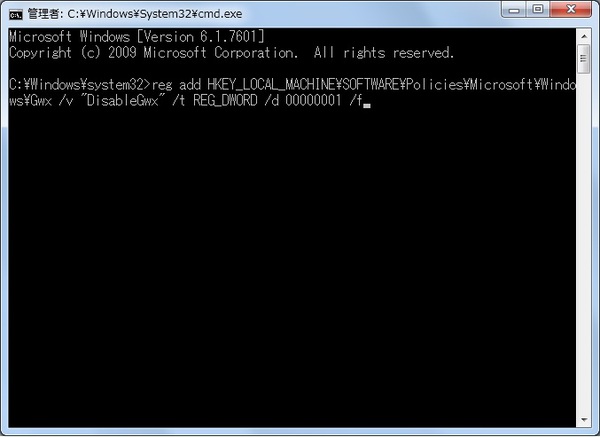
入力しましたら、「Enter」キーを押し、右上にある「×」をクリックして終了し、再起動して下さい。
これで私のパソコンから「Windows10を入手する」という表示が消えました。
ここまでやっても消えない場合は、このブログの最上部右のカレンダーの下の
「メッセージを送る」でご相談下さい。
Winodws8/8.1は、やり方が違うようです・・・
コメント欄に載せたのですが、分かりにくいのでここでご紹介することにしました。
★前提条件★前の記事も同様です
Windows7です
最初にWindowsUpdataで「Windows10を入手する」のチェックを外したところから。
WindowsUpdateの左の欄にある「更新履歴の表示」をクリック

赤で囲んだ「インストールされた更新プログラム」をクリック

※読み込むのに少し時間が掛ります※ここで赤で囲んだ「Microsoft Windows」というカテゴリの中から
「Microsoft Windows(KB303558)の更新プログラム」を探して下さい。
探し方としては、このプログラムは10月15日に配布されていますので、右の方にある日付から探すと早いですね。

私の場合はもう削除してしまったのですが、KB3035583を見つけたら、
クリックで色を変えて上部にある「アンインストール」をクリックして再起動して下さい。
通常であれば、これで消えます!
ですが、私のパソコンからは消えませんでした・・・
色々と調べた結果、GWXというソフトが悪さをしているみたです。(あくまでもWindows10にしない人にとっては)
しかも、私の場合根が深く入り込んでいました。
なので、少々ハードルが高いのですが、レジストリから削除します!・・・意味は分からなくても大丈夫です。
以下の手順を確実に行って下さい。(もちろん私がやる訳では無いので、自己責任で。と付け加えます)
1、「スタート」をクリックして『cmd』と入力します。すると入力した上の方に「cmd.exe」と表示されるので
その上で右クリックで「管理者として実行」をクリックします。

すると下の様な黒いウィンドが開きます。そこに
reg add HKEY_LOCAL_MACHINE\SOFTWARE\Policies\Microsoft\Windows\Gwx /v "DisableGwx" /t REG_DWORD /d 00000001 /f
と入力します。といっても↑をコピーしてウィンド内で貼り付ければ大丈夫です。
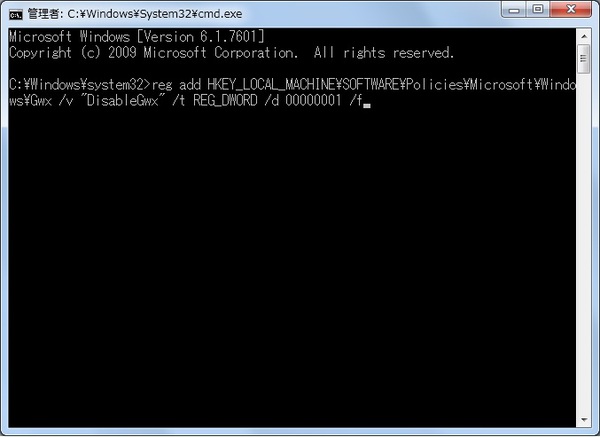
入力しましたら、「Enter」キーを押し、右上にある「×」をクリックして終了し、再起動して下さい。
これで私のパソコンから「Windows10を入手する」という表示が消えました。
ここまでやっても消えない場合は、このブログの最上部右のカレンダーの下の
「メッセージを送る」でご相談下さい。
Winodws8/8.1は、やり方が違うようです・・・
Posted by むらやま at 17:34│Comments(0)









